如何保护word文档不被编辑 如何解除文档保护
1、一份编辑好的文档,如何保护好不被编辑呢。
打开文档,点击“审阅”。
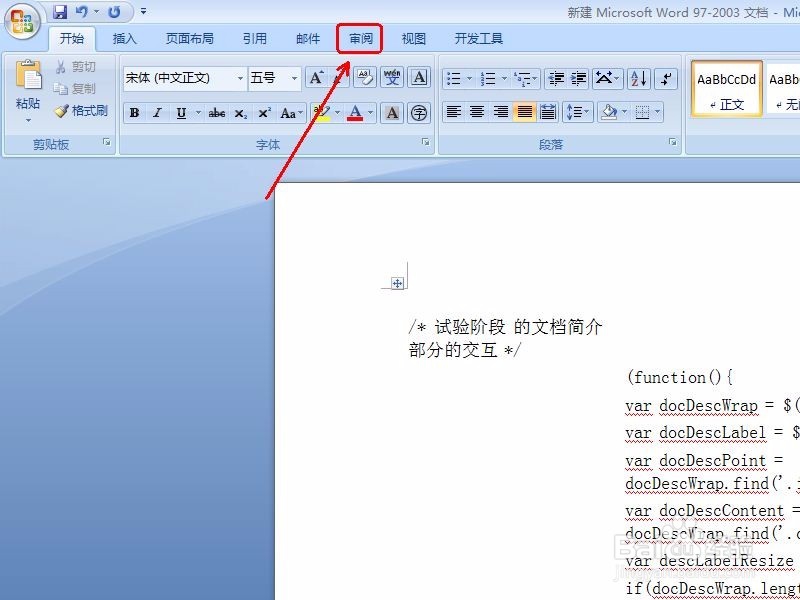
2、再点击“保护文档”。
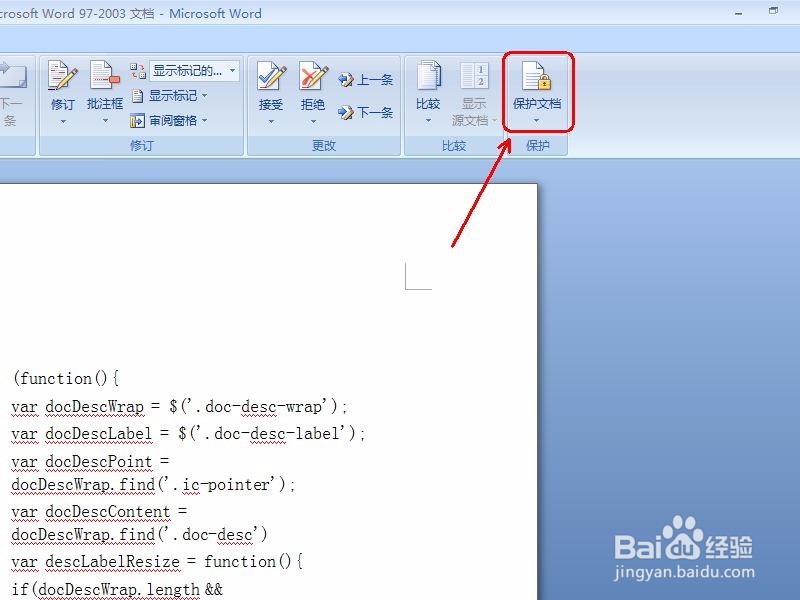
3、然后点击“限制格式和编辑”。
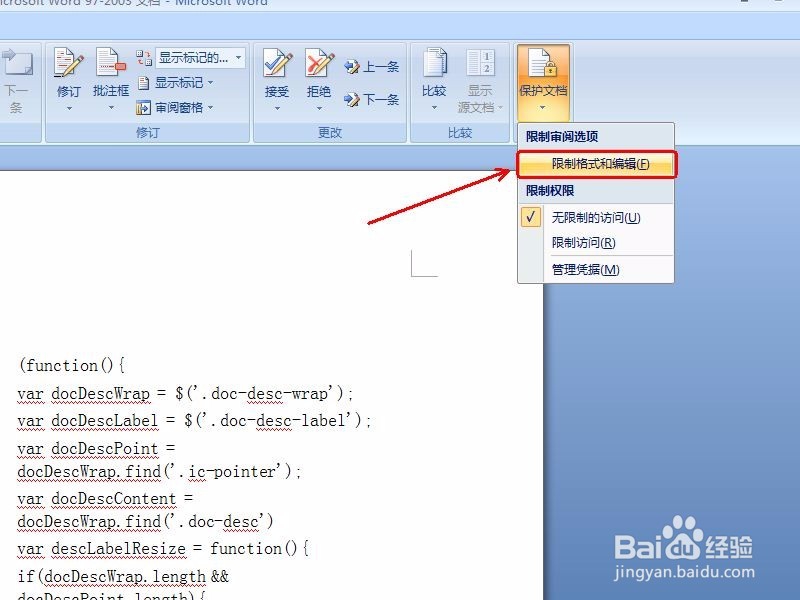
4、勾选“仅允许在文档中进行此类编辑”。
勾选后,该文档就只能进行阅览,不能编辑了。
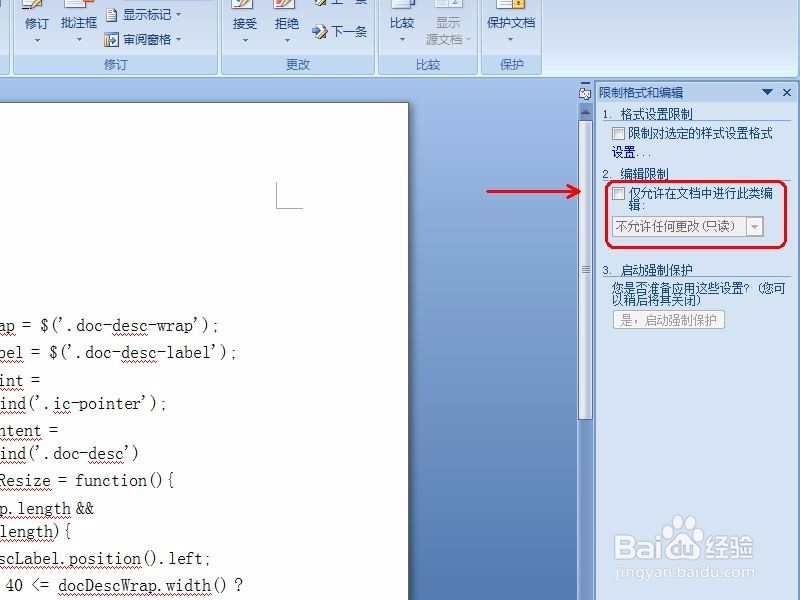

5、再点击“是,启动强制保护”。
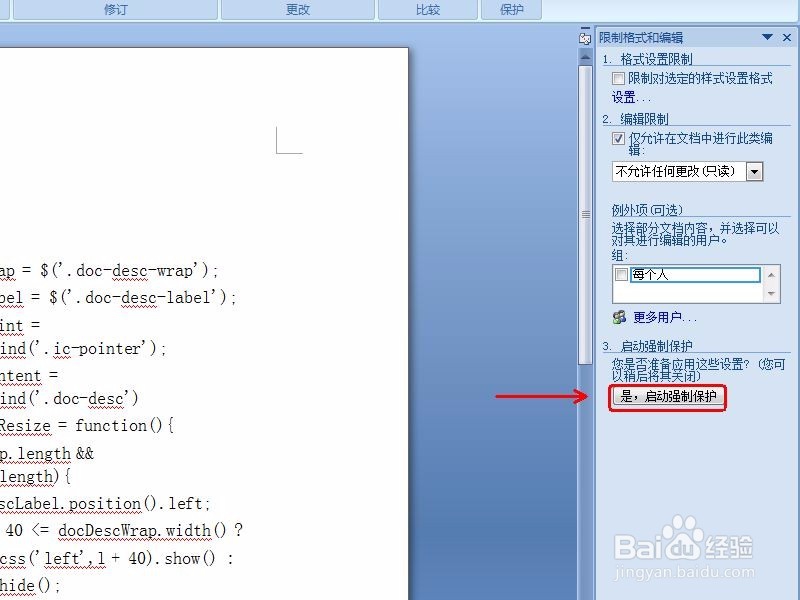
6、这里,输入两次密码。
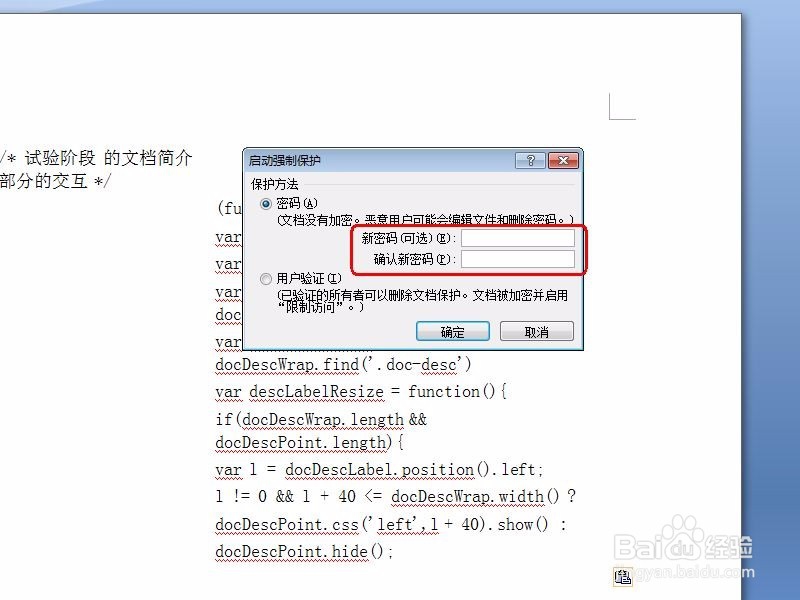
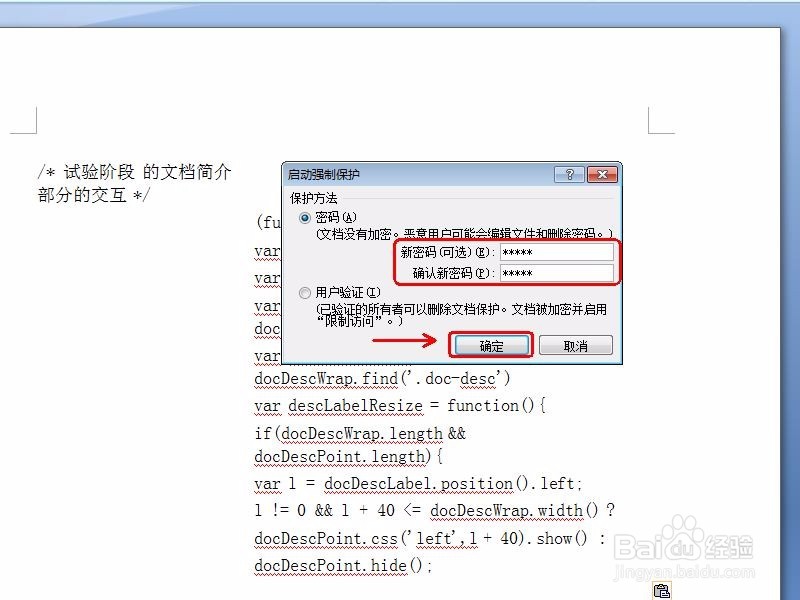
7、这下我们看到,文档编辑栏全部变成灰色的了。不能对文档进行编辑了。
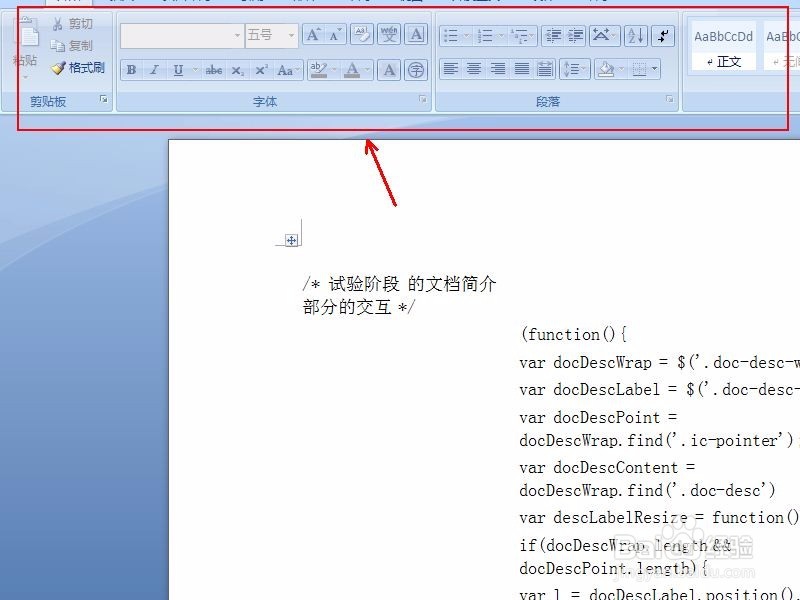
8、如何解除文档保护呢?
文档页面右下角有个“停止保护”,点击一下,然后输入密码即可解除保护。
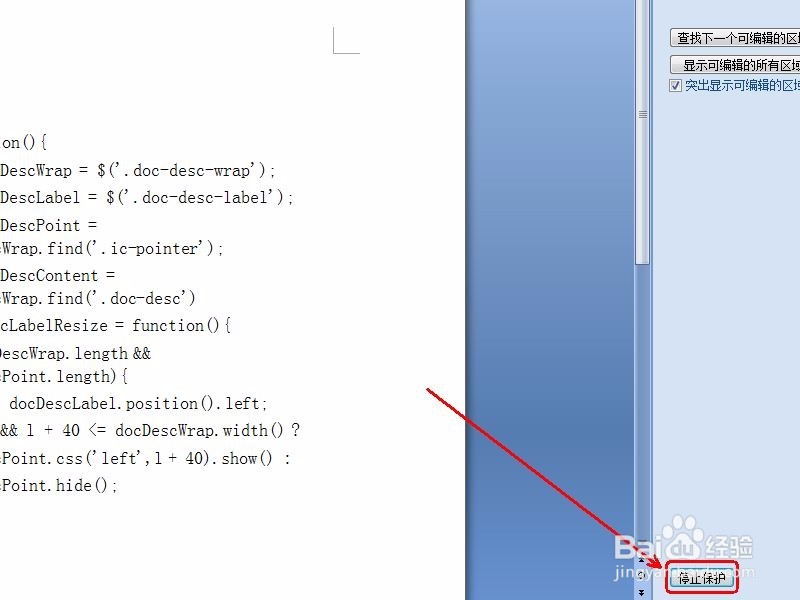

9、另外,在文档受保护不能编辑的情况下,可以复制粘贴到新文档后就可以编辑了。
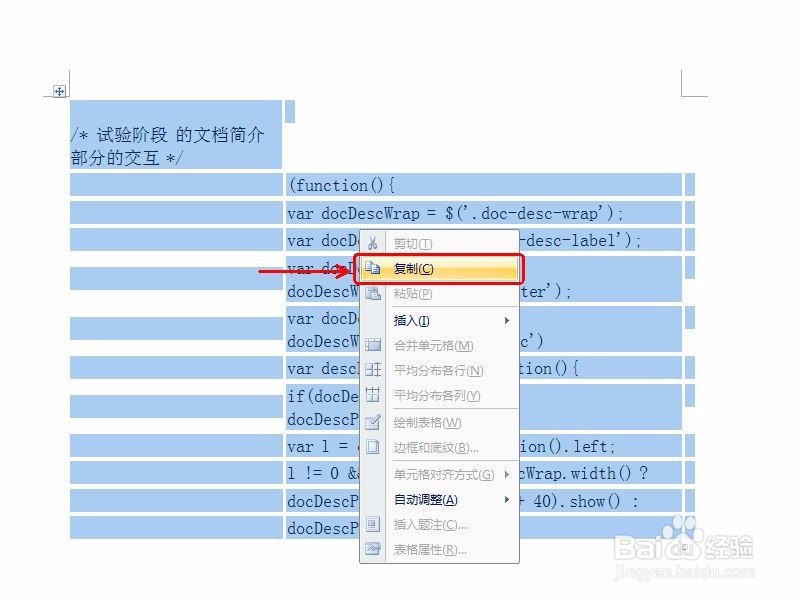
声明:本网站引用、摘录或转载内容仅供网站访问者交流或参考,不代表本站立场,如存在版权或非法内容,请联系站长删除,联系邮箱:site.kefu@qq.com。
阅读量:147
阅读量:138
阅读量:85
阅读量:169
阅读量:167